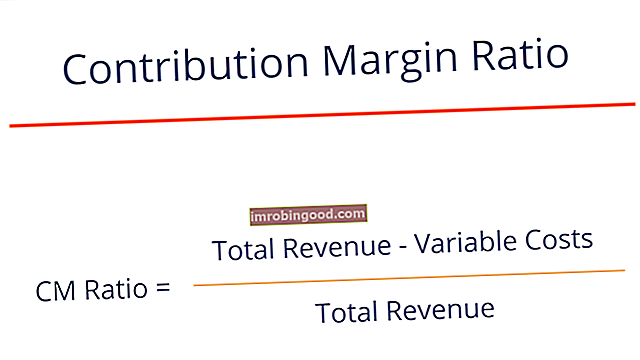Mēs visi zinām, ka funkcija SUMIF ļauj apkopot sniegtos datus, balstoties uz saistītajiem kritērijiem, tajos pašos datos. Tomēr funkcija SUMIFs programmā Excel ļauj piemērot vairākus kritērijus.
Formula, kas izmantota funkcijai SUMIFS programmā Excel
“SUMIFS (summas diapazons, kritēriju_diapazons1, kritērijs1, [kritēriju_diapazons2, kritēriji2, kritēriji_diapazons3, kritēriji3,… kritēriji_diapazons_n, kritēriji_n])”
Kur:
Summas diapazons = Pievienojamās šūnas
Kritēriju diapazons = Šūnu diapazons, pret kuru mēs vēlamies piemērot kritērijus1
Kritēriji = Izmanto, lai noteiktu, kuras šūnas pievienot. Kritēriji1 tiek lietoti pret kritēriju_diapazons1.
Kritēriju diapazons2, kritēriji2,… = Papildu diapazoni kopā ar tiem saistītajiem kritērijiem.
Funkcija SUMIFS programmā Excel ļauj šai formulai ievadīt līdz 127 diapazonu / kritēriju pārus. Atcerieties:
- SUMIFS atgriezīs skaitlisku vērtību.
- Rindām un kolonnām jābūt vienādām argumentā kritēriju_diapazons un summas_diapazons.
Ņemsim piemēru, lai to saprastu. Pieņemsim, ka mēs izmantojam datus par ziediem un to izmaksām par duci dažādiem reģioniem. Ja man jānoskaidro kopējās neļķu izmaksas dienvidu reģionā, es to varu izdarīt šādi:

Līdzīgi, ja es vēlos uzzināt kopējās narcises izmaksas ziemeļu reģionā, es varu izmantot to pašu formulu.

Pieņemsim, ka es vēlos uzzināt kopējās ziedu izmaksas Austrumu reģionā, izmantojamā formula būtu šāda:

Funkcija SUMIFS var izmantot tādus salīdzināšanas operatorus kā ‘=’, ‘>’, ‘<’. Ja mēs vēlamies izmantot šos operatorus, mēs tos varam piemērot faktiskajam summu diapazonam vai jebkuram no kritēriju diapazoniem. Mēs varam arī izveidot salīdzināšanas operatorus, izmantojot tos:
- ‘<=’ (Mazāks vai vienāds ar)
- ‘> =’ (Lielāks vai vienāds ar)
- ‘’ (Mazāks vai lielāks par / nav vienāds ar)
Ņemsim piemēru, lai to detalizēti saprastu.
Izmantojot dažādu pārdevēju pārdošanas rādītājus katrā reģionā, es vēlos uzzināt:
- Ziemeļu reģiona pārdošanas apjoms pārsniedz 100
- Pārdošana pārsniedz 500
Es varu izmantot iepriekš minētos operatorus šādi:
Ziemeļu reģiona pārdošanas apjoms pārsniedz 100

Pārdošana pārsniedz 500

Lai uzzinātu vairāk, tūlīt sāciet mūsu bezmaksas Excel avāriju kursu!
Aizstājējzīmju izmantošana
Izmantojot aizstājējzīmes, piemēram, “*” un “?”, Kritērija argumentā var izmantot funkciju SUMIFS. Šo aizstājējzīmju izmantošana palīdzēs mums atrast spēles, kas ir līdzīgas, bet nav precīzas.
Zvaigznīte (*) - tā atbilst jebkurai rakstzīmju secībai. To var izmantot pēc, pirms vai apkārtējiem kritērijiem, lai varētu izmantot daļējus meklēšanas kritērijus.
Piemēram, ja funkcijā SUMIFS lietoju šādus kritērijus:
- N * - tas nozīmē visas šūnas diapazonā, kas sākas ar N
- * N - tas nozīmē visas šūnas diapazonā, kas beidzas ar N
- * N * - šūnas, kas satur N
Jautājuma zīme (?) - tā atbilst jebkurai atsevišķai rakstzīmei. Pieņemsim, ka es piemēroju N? R kā kritērijus. Šeit "?" ieņems viena rakstura vietu. N? R sakritīs ar North, Nor utt. Tomēr tas neņems vērā vārdu.
Ko darīt, ja dotajos datos ir zvaigznīte vai faktiska jautājuma zīme?
Šajā gadījumā mēs varam izmantot “tilde (~)”. Šajā scenārijā mums jautājuma zīmes priekšā jāieraksta “~”.
Nosaukto diapazonu izmantošana ar funkciju SUMIFS
Nosauktais diapazons ir aprakstošs šūnu kolekcijas vai diapazona nosaukums darblapā. Izmantojot funkciju SUMIFS, mēs varam izmantot nosauktos diapazonus.
Lai uzzinātu vairāk, tūlīt sāciet mūsu bezmaksas Excel avāriju kursu!
SUMIF pret SUMIFS
- Izmantojot SUMIF, mēs varam novērtēt tikai vienu nosacījumu, bet dažādus kritērijus var novērtēt pēc SUMIFS formulas. Šī ir galvenā atšķirība starp abām Excel funkcijām.
- SUMIFS ir pieejams MS Excel 2007.
- Funkciju SUMIF var izmantot tikai viena nepārtraukta diapazona pievienošanai, pamatojoties uz vienu norādīto diapazonu ar vienu kritēriju, savukārt SUMIFS var piemērot vairākos nepārtrauktos diapazonos.
Bezmaksas Excel kurss
Neaizmirstiet apskatīt Finance's Free Excel Crash Course, lai uzzinātu vairāk par funkcijām un attīstītu vispārējās Excel prasmes. Kļūstiet par veiksmīgu finanšu analītiķi, uzzinot, kā izveidot sarežģītu finanšu analīzi un finanšu modelēšanu.
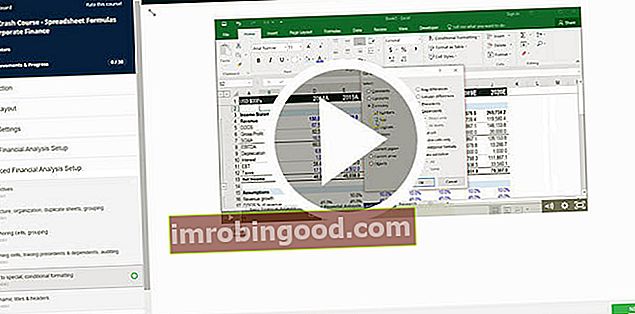
Papildu resursi
Paldies, ka izlasījāt Finanšu rokasgrāmatu par svarīgām Excel funkcijām! Atvēlot laiku šo funkciju apguvei un apgūšanai, jūs ievērojami paātrināsiet finanšu analīzi. Lai uzzinātu vairāk, skatiet šos papildu finanšu resursus:
- Excel funkcijas finansēm Excel finansēm Šajā Excel for Finance rokasgrāmatā būs iemācītas 10 labākās formulas un funkcijas, kas jums jāzina, lai būtu lielisks finanšu analītiķis programmā Excel. Šajā rokasgrāmatā ir piemēri, ekrānuzņēmumi un detalizēti norādījumi. Galu galā lejupielādējiet bezmaksas Excel veidni, kas ietver visas finanšu funkcijas, kas ietvertas apmācībā
- Advanced Excel Formulas kurss
- Advanced Excel formulas, kas jums jāzina Advanced Excel formulas, kas jāzina Šīs uzlabotās Excel formulas ir kritiski svarīgas, lai zinātu, un jūsu finanšu analīzes prasmes pārcels uz nākamo līmeni. Advanced Excel funkcijas, kas jums jāzina. Uzziniet 10 labākās Excel formulas, kuras regulāri lieto visi pasaules klases finanšu analītiķi. Šīs prasmes uzlabos jūsu darbu izklājlapās jebkurā karjerā
- Excel saīsnes datoriem un Mac Excel saīsnes PC Mac Excel saīsnes - vissvarīgāko un izplatītāko MS Excel saīsņu saraksts PC un Mac lietotājiem, finansēm, grāmatvedības profesijām. Īsinājumtaustiņi paātrina modelēšanas prasmes un ietaupa laiku. Uzziniet rediģēšanu, formatēšanu, navigāciju, lenti, īpašo ielīmēšanu, datu apstrādi, formulu un šūnu rediģēšanu un citus saīsnes